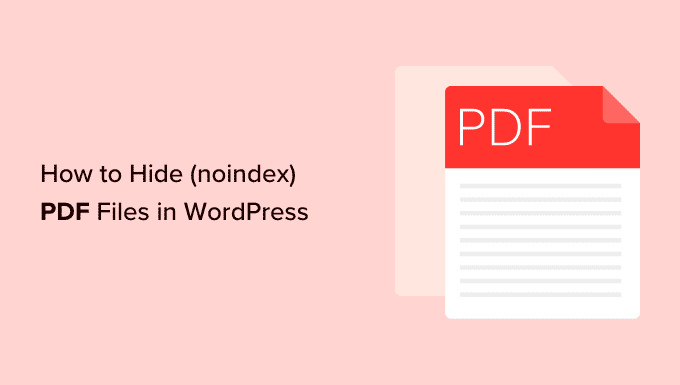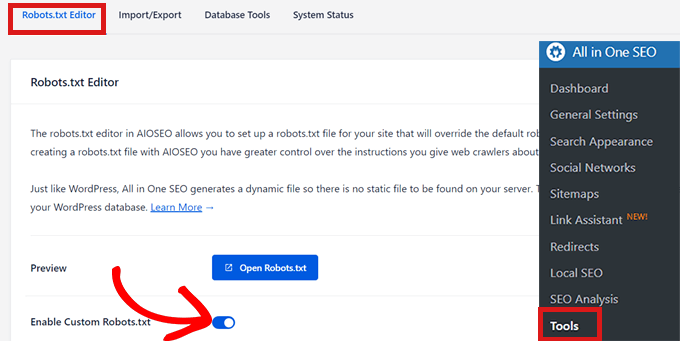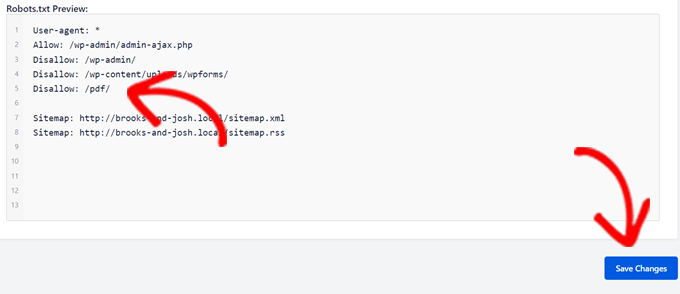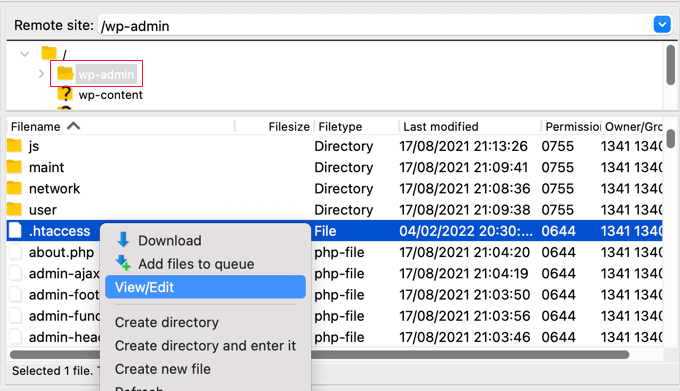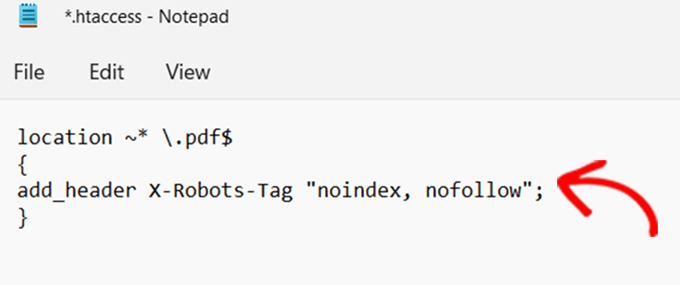Vous voulez cacher vos fichiers PDF aux moteurs de recherche ?
Vous gérez peut-être une entreprise de vente en ligne d’ebooks et vous voulez empêcher les gens de trouver le fichier en utilisant les moteurs de recherche. Ou vous avez peut-être des informations sensibles stockées dans ces documents PDF qui ne doivent pas être accessibles au public.
Dans cet article, nous allons vous montrer comment masquer (noindex) les fichiers PDF dans WordPress.
Pourquoi devriez-vous masquer (noindexer) vos fichiers PDF ?
Les PDF sont l’un des formats de fichiers les plus populaires, et il y a de nombreux avantages à les télécharger sur votre site Web WordPress.
Les fichiers PDF sont souvent utilisés pour créer une liste d’adresses électroniques. De nombreuses personnes convertissent les longs tutoriels de leur blog en PDF, puis les proposent comme contenu exclusif sur leur site Web.
Les fichiers PDF sont également utilisés pour offrir un contenu premium exclusif aux abonnés payants dans le cadre d’un cours en ligne ou d’un site d’adhésion.
Si vous utilisez des PDF sur votre site Web de la même manière, il est préférable de masquer vos fichiers PDF aux moteurs de recherche.
Vous ne voulez pas que les gens trouvent vos fichiers PDF par le biais des résultats de recherche où les utilisateurs pourraient accéder à vos PDF sans vous fournir leur adresse électronique ou leur paiement.
Vous pouvez également avoir des fichiers contenant des données sensibles qui ne devraient pas être consultables par le public. Cacher ces PDF à l’aide de noindex est essentiel pour la protection et la sécurité des données.
Ceci étant dit, nous allons vous montrer comment vous pouvez facilement masquer vos fichiers PDF aux moteurs de recherche.
Méthode 1. Comment masquer (Noindex) vos fichiers PDF avec AIOSEO (recommandé)
La meilleure façon de masquer vos fichiers PDF aux moteurs de recherche est d’utiliser le plugin AIOSEO.
All in One SEO (AIOSEO) est le meilleur plugin de référencement WordPress qui vous permet d’optimiser facilement votre site Web WordPress pour les moteurs de recherche et les plateformes de médias sociaux.
Ce plugin vous permet également de modifier facilement votre fichier Robots.txt, qui donne aux robots des instructions sur votre site. Vous ajouterez un bout de code qui leur indiquera d’ignorer vos PDF.
La première chose que vous devez faire est d’installer et d’activer AIOSEO. Pour plus d’instructions, vous pouvez consulter notre guide sur l’installation d’un plugin WordPress.
Ensuite, vous devrez configurer AIOSEO pour votre site. Si vous avez besoin d’aide, vous pouvez suivre notre guide étape par étape sur la façon de configurer correctement All in One SEO dans WordPress.
Une fois le plugin activé, rendez-vous sur All in One SEO » Tools » dans le tableau de bord de WordPress.
Maintenant que vous êtes sur la page » Outils « , dirigez-vous vers la section » Robots.txt Editor » et cliquez sur le bouton basculant présent à côté de » Enable Custom Robots.txt »
Ensuite, faites défiler la page jusqu’à l’endroit où il est indiqué « User Agent » et ajoutez simplement un astérisque (*) pour appliquer la règle à tous les robots qui explorent votre site.
Ensuite, sélectionnez l’option « Disallow » dans la section « Rule ». Cela empêchera tous les agents utilisateurs d’accéder aux fichiers PDF. Maintenant, tout ce que vous avez à faire est d’entrer un chemin de répertoire. Ajoutez simplement /pdf/ dans le champ « Directory Path ».
Remarque : si vous avez enregistré votre dossier de répertoire PDF sous un autre nom, vous devez indiquer le nom exact du répertoire PDF dans le champ « Directory Path ».
Ensuite, faites défiler la liste et cliquez sur le bouton « Enregistrer les modifications ».
Une fois que c’est fait, vous pourrez voir vos règles dans la section « Aperçu de Robots.txt » de la page.
Votre fichier robots.txt indiquera désormais aux moteurs de recherche d’ignorer tous les fichiers PDF présents dans votre dossier de répertoire PDF.
Si vous souhaitez uniquement masquer des fichiers PDF individuels, il vous suffit de taper le nom de ce PDF dans le champ « Directory Path ».
Par exemple, comme vous pouvez le voir dans l’image ci-dessus, le fait de saisir exemple-pdf.pdf empêchera l’indexation de ce seul fichier PDF sans affecter les autres.
Vous pouvez également ajouter une règle telle que Disallow : /*.pdf$ pour masquer tous les PDF aux moteurs de recherche, mais cela ne fonctionnera que si l’agent utilisateur est défini sur Googlebot. Tous les moteurs de recherche ne respectent pas une règle aussi large.
Méthode 2. Comment masquer (Noindex) vos fichiers PDF à l’aide de la balise X-Robots ?
Si, pour une raison quelconque, la méthode précédente ne fonctionne pas, vous pouvez utiliser la balise X-Robots pour masquer vos fichiers PDF.
Dans cette méthode, vous devrez modifier manuellement le fichier .htaccess de votre site WordPress et y ajouter la balise X-Robots.
Tout d’abord, connectez-vous simplement à votre site Web en utilisant n’importe quel client FTP ou en utilisant l’application de gestion de fichiers sur votre panneau de contrôle d’hébergement WordPress.
Ensuite, localisez votre fichier .htaccess qui se trouve dans le même dossier que vos dossiers /wp-content/ et /wp-admin/.
Si vous ne trouvez pas le fichier .htaccess, vous pouvez suivre notre tutoriel sur les raisons pour lesquelles vous ne trouvez pas le fichier .htaccess pour le rendre visible.
Pour ce tutoriel, nous utiliserons FileZilla comme client FTP. Une fois connecté à votre site, vous trouverez votre fichier .htaccess dans la section « Site distant » dans la colonne de droite.
Une fois que vous avez localisé le fichier .htaccess, faites un clic droit et ouvrez l’option « View/Edit ».
Cela ouvrira le fichier dans un éditeur de texte. Si vous utilisez le Bloc-notes, voici à quoi il peut ressembler après l’ajout de la balise X-Robots.
Si vous utilisez le serveur Apache, ajoutez simplement la balise X-Robots suivante dans le fichier .htaccess.
Header set X-Robots-Tag "noindex, nofollow"
Si vous utilisez un serveur Ngnix, alors ajoutez ce qui suit :
location ~* \.pdf$
{
add_header X-Robots-Tag "noindex, nofollow" ;
}
Une fois que vous avez ajouté le X-robots-tag, enregistrez simplement votre fichier. Tous les fichiers .PDF seront désormais marqués comme noindex/nofollow, ce qui signifie que vous avez réussi à cacher vos fichiers PDF aux moteurs de recherche !
Bonus : Comment protéger le téléchargement de fichiers PDF dans WordPress (3 façons)
Les deux méthodes ci-dessus couvrent la façon de cacher les fichiers PDF des moteurs de recherche, mais si vous voulez restreindre davantage les téléchargements de PDF aux membres seulement, exiger un mot de passe ou une adresse e-mail pour télécharger le PDF, ou même collecter des paiements, alors vous aurez besoin de l’un des outils suivants :
1. MemberPress
MemberPress est le meilleur plugin d’adhésion WordPress sur le marché. Il vous permet de restreindre l’accès aux fichiers PDF aux seuls membres inscrits. Vous pouvez même vendre l’accès aux fichiers PDF en fonction des différents niveaux d’abonnement de l’utilisateur.
MemberPress vous permet également de créer et de vendre des cours en ligne et souvent les propriétaires de sites Web offrent des guides d’accompagnement PDF premium avec leurs cours.
En gros, cette méthode garantit que vos fichiers PDF sont entièrement protégés et que personne ne pourra y accéder, à moins d’entrer un mot de passe et de se connecter.
2. Téléchargements numériques faciles
Easy Digital Downloads est un plugin WordPress eCommerce populaire qui vous aide à vendre des produits numériques comme des fichiers PDF, des eBooks, et plus encore.
Il est livré avec des fonctionnalités de protection maximale des fichiers PDF, de sorte que vous pouvez le stocker dans un cloud privé, générer des liens d’accès uniques pour chaque membre, suivre l’activité de téléchargement, limiter le nombre de fois qu’un fichier spécifique peut être téléchargé, et plus encore.
Vous pouvez accepter les paiements par carte de crédit, PayPal et autres, de sorte que vous pouvez restreindre l’accès aux PDF en fonction du niveau d’abonnement de l’utilisateur.
3. OptinMonster
OptinMonster est le meilleur plugin de génération de prospects pour WordPress. Il vous aide à obtenir plus d’abonnés par email et de ventes à partir des visiteurs de votre site web.
Beaucoup de propriétaires de sites Web utilisent OptinMonster pour demander aux utilisateurs d’entrer une adresse e-mail avant de leur donner accès à leurs fichiers PDF.
Ce processus est appelé livraison d’un aimant de plomb ou mise à niveau du contenu. Une fois que l’utilisateur a saisi son adresse électronique dans OptinMonster, il est ajouté comme abonné dans votre service de marketing par courriel ou votre CRM.
Ensuite, il aura accès au fichier PDF dans un courriel de bienvenue personnalisé.
Nous espérons que cet article vous a aidé à apprendre comment masquer (noindex) vos fichiers PDF aux moteurs de recherche. Vous pouvez également consulter notre guide sur la création d’une liste d’e-mails sur WordPress et consulter notre article sur la façon d’empêcher les moteurs de recherche d’explorer un site WordPress.